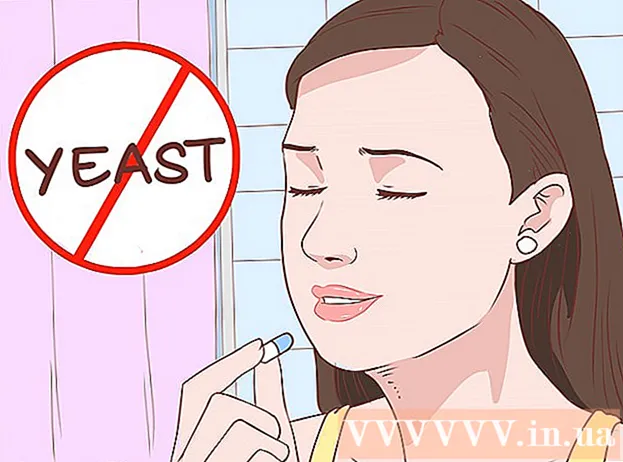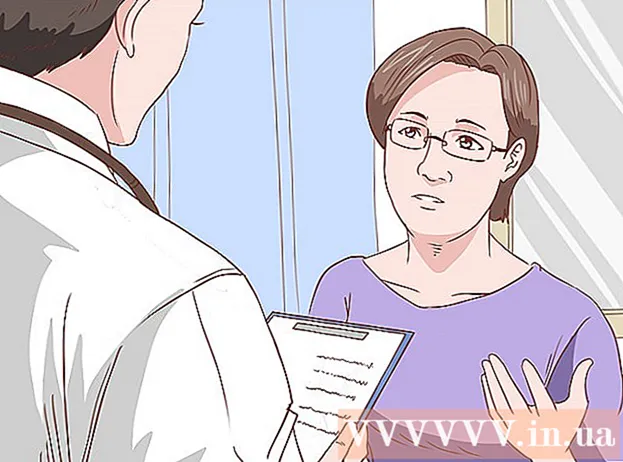Autore:
Peter Berry
Data Della Creazione:
12 Luglio 2021
Data Di Aggiornamento:
1 Luglio 2024
![Impossibile aprire i file EXE in Windows 11 [File exe non si apre]](https://i.ytimg.com/vi/01YB5TqTX5U/hqdefault.jpg)
Contenuto
I file con estensione ".exe" sono chiamati eseguibili o file EXE. Questi sono uno dei formati di file più comuni sui sistemi operativi Windows, vengono utilizzati per installare o eseguire software applicativo. I file EXE vengono utilizzati anche per impacchettare e distribuire piccoli script o macro perché consentono agli utenti di comprimere il proprio lavoro in un unico file e comprimere le dimensioni. Aprire un file EXE su Windows è piuttosto semplice, ma aprire un file EXE su un Mac è un po 'più complicato. In alternativa, puoi estrarre il file EXE.
Passi
Metodo 1 di 3: Apri file EXE (Windows)
Fare doppio clic sul file EXE per aprirlo. Il file EXE è un eseguibile su Windows, progettato per essere eseguito come un programma. Fare doppio clic su qualsiasi file EXE per aprirlo.
- Se hai scaricato il file EXE da Internet, ti viene chiesto di confermare se desideri aprire il file o meno. Fai attenzione all'apertura di un file EXE da una fonte sconosciuta poiché questo è un modo comune di diffondere virus. Non aprire mai un file EXE scaricato da un allegato di posta elettronica, anche se conosci il mittente.
- I file EXE non si apriranno correttamente se sono progettati per una versione precedente di Windows. È possibile regolare le impostazioni di compatibilità facendo clic con il pulsante destro del mouse sul file, selezionando "Proprietà" e facendo clic sulla scheda Compatibilità. È possibile impostare la versione di Windows in cui si desidera eseguire il file EXE, ma ciò non garantisce la risoluzione del problema.
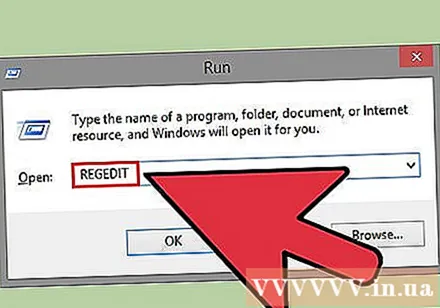
Apri l'Editor del Registro di sistema se il file EXE non può essere eseguito. Se ricevi un messaggio di errore quando apri un file EXE e non riesci ad aprirlo, è probabile che l'impostazione del registro di Windows contenga un errore. La modifica del registro può essere frustrante, ma in realtà richiede solo pochi minuti.- Per aprire l'Editor del Registro di sistema, premi il tasto Windows + R e digita regedit.

Navigare verso.. Usa la barra di navigazione sul lato sinistro della finestra per aprire questa categoria.
Fare clic con il pulsante destro del mouse su "(predefinito)" e selezionare "Modifica". Apparirà una nuova finestra.
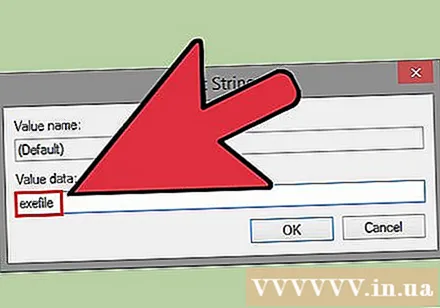
Genere.exefilenel campo "Dati valore". Fare clic su OK per salvare le modifiche.
Navigare verso.. Usa la barra di navigazione sul lato sinistro della finestra per aprire questa categoria.
Fare clic con il tasto destro su "(Default)" e scegliere "Modifica". Apparirà una nuova finestra.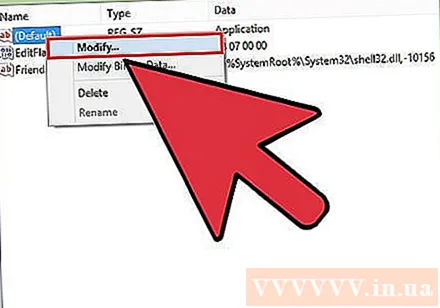
Importa.’%1’ %*nel campo "Dati valore". Fare clic sul pulsante OK per salvare le modifiche.
Navigare verso.. Usa la barra di navigazione a sinistra per aprire questa categoria.
Fare clic con il tasto destro su "(Default)" e scegliere "Modifica". Apparirà una nuova finestra.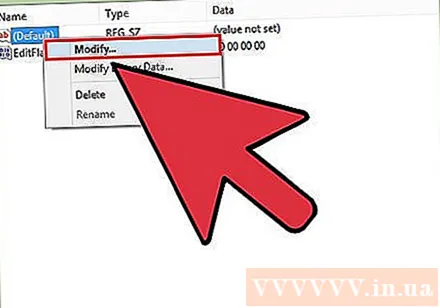
Importa.’%1’ %*nel campo "Dati valore". Fare clic su OK per salvare le modifiche.
Riavvia il computer. Dopo aver modificato i 3 elementi sopra, chiudi l'Editor del Registro di sistema e riavvia il computer. È ora possibile aprire il file EXE. Si consiglia di scoprire la causa del problema fin dall'inizio. La tua macchina potrebbe essere infettata da un virus o malware, che continuerà a causare lo stesso errore in futuro. Fare clic su questo articolo per scoprire come trovare e rimuovere i virus. annuncio pubblicitario
Metodo 2 di 3: apri il file EXE (OS X)
Impara il processo. I file EXE non sono progettati per OS X, quindi è necessario un software speciale per eseguirli. È necessario installare l'utility open source "wine" per aggiungere una "shell" di Windows al file EXE, consentendo loro di accedere a file Windows importanti per aprire il file. L'utilità wine non può aprire tutti i file EXE di Windows, ma a seconda del file, scegli l'utilità. Non è necessario un disco di Windows per installare wine.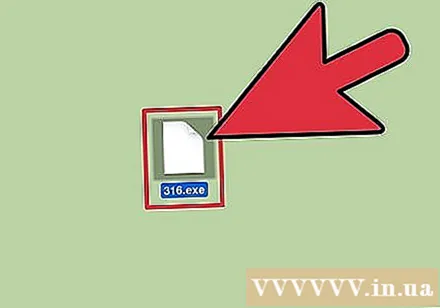
Scarica e installa Xcode dal Mac App Store. Questo è lo strumento di sviluppo gratuito essenziale per modificare il codice del software. Non utilizzerai direttamente gli strumenti che installerai per aprire il file EXE a seconda di esso.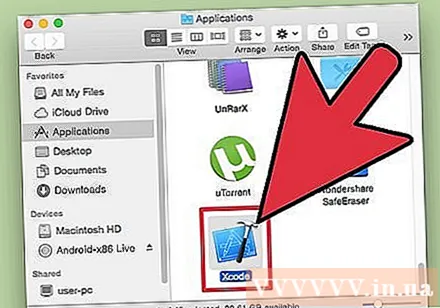
- Avvia Xcode una volta caricato, quindi fai clic sul menu "Xcode". Seleziona "Preferenze" e fai clic sulla scheda "Download". Fare clic sul pulsante Installa accanto a "Strumenti della riga di comando".
Scarica e installa MacPorts. Questo è un componente aggiuntivo gratuito per semplificare il processo di modifica, utilizzato per creare la tua versione del vino. Puoi scaricare MacPorts dal sito. Fai clic sul percorso corrispondente alla versione di OS X che stai utilizzando, quindi fai doppio clic sul file.pkg scaricato sul tuo computer per installare MacPorts.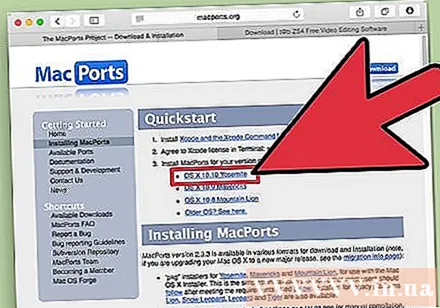
Apri Terminale. È necessario utilizzare Terminal per regolare le impostazioni di MacPorts. Puoi aprire il Terminale nella cartella Utilità.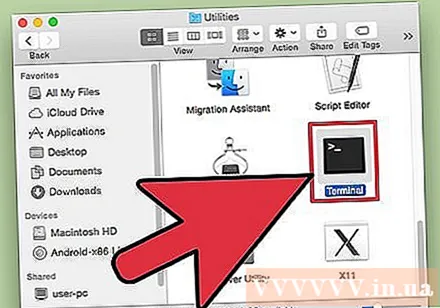
Copia e incolla i seguenti comandi. Copia il comando nella finestra Terminale e premi il tasto Invio:
Immettere la password dell'amministratore. Viene richiesta una password di amministratore prima di eseguire il comando. Quando digiti la password, non vedrai nulla. Premi il tasto Invio dopo aver digitato la password. Senza la password di un account amministratore, il processo fallirà.
Copia e incolla i seguenti comandi. Questo è il comando che dice a MacPorts se il tuo sistema operativo è a 64 bit. Incolla il seguente comando e premi il tasto Invio:
Inserisci un ordine per accettare i termini di Xcode. Questo rapido comando informa Xcode che hai accettato i termini del programma, permettendoti di compilare il codice. Chiudi e riapri la finestra Terminale dopo aver eseguito questo comando: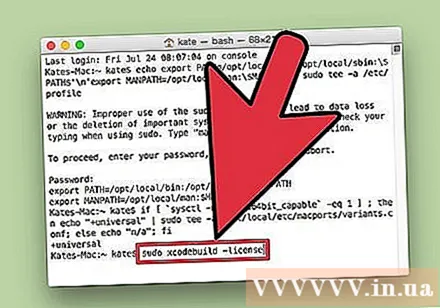
- sudo xcodebuild -license
Immettere il comando per installare wine. Dopo aver aperto nuovamente la finestra del Terminale, puoi installare wine. È possibile che ti venga chiesto di inserire una password amministratore. L'installazione richiederà un po 'di tempo. Una volta tornati nel terminale, il processo di input è completo:
- sudo port installa wine
Vai al percorso del file EXE. Usa il comando CD per accedere alla posizione del file EXE archiviato sul Mac. Devi farlo tramite il Terminale.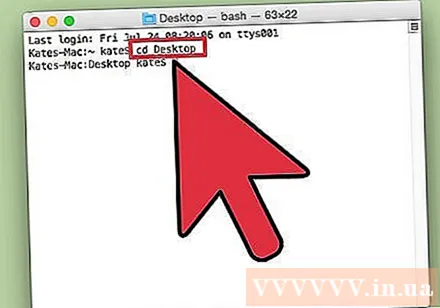
Usa wine per eseguire il file EXE. Immettere il seguente comando per aprire un file EXE salvato in una cartella aperta. Invece di sostituire nome del file per nome file:
- vino nome del file.EXE
Usa il programma come al solito. Se il file EXE è un programma autonomo, puoi usarlo subito. Se si tratta del file di installazione di un programma, dovrai eseguire la stessa procedura eseguita su Windows.
- Non tutti i programmi funzionano con il vino. Per l'elenco completo dei programmi compatibili, visitare la pagina.
Apri il programma appena installato. Se stai usando il file EXE per installare il programma, avrai bisogno di wine per aprire il file di installazione.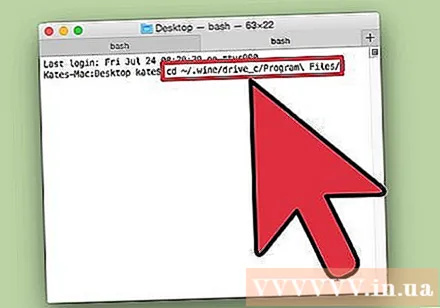
- genere cd ~ / .wine / drive_c / Program Files / per aprire la cartella Programmi e il vino è installato.
- genere ls all'elenco dei programmi installati. genere CD nome del programma per aprire la directory del programma. Se l'elenco dei programmi contiene spazi, è necessario aggiungere prima del divario. Ad esempio, Microsoft Office diventerà cd Microsoft Office.
- genere ls di nuovo nella directory del programma per trovare il file EXE.
- genere vino nome del file.EXE per aprire il programma.
Installa la libreria Mono se richiesto dal programma .NETTO..NET è il software di libreria per molti programmi Windows e Mono è l'alternativa che wine può utilizzare. Installa .NET solo se il programma te lo richiede.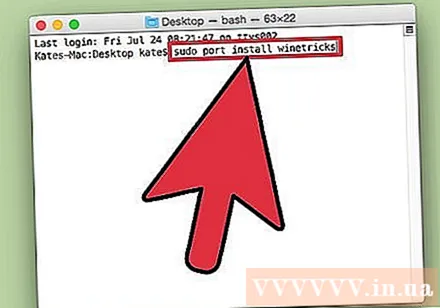
- genere sudo port installa winetricks e premere il tasto Invio.
- genere winetricks mono210 e premere il tasto Invio per installare Mono.
Metodo 3 di 3: estrai il file EXE
Scarica e installa 7-Zip. 7-Zip è un programma di archiviazione open source gratuito per l'apertura di file EXE simili a un file ZIP o RAR. Il programma può estrarre molti file EXE, ma non tutti.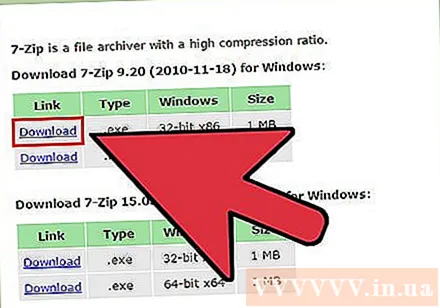
- Puoi scaricare 7-Zip da.
Fare clic sul file EXE e selezionare "7-Zip" → "Apri archivio". Questo aprirà il file in una finestra di archivio 7-Zip. Se fai clic con il pulsante destro del mouse sul file senza l'opzione 7-Zip, apri 7-Zip nel menu Start e accedi al file EXE che desideri aprire.
- 7-Zip non può aprire tutti i file EXE. Potresti ricevere un messaggio di errore quando apri un file EXE. Puoi usare un altro programma di decompressione, come WinRAR, ma molto probabilmente non sarai ancora in grado di aprire il file perché è stato prima modificato.
Accedi al file che desideri estrarre. Quando apri il file EXE in 7-Zip, ti viene presentato un elenco dei file e delle cartelle che contengono il file EXE. È possibile fare doppio clic sulla cartella per visualizzare i file al suo interno. È possibile selezionare più file tenendo premuto il tasto Ctrl e facendo clic su ciascun file.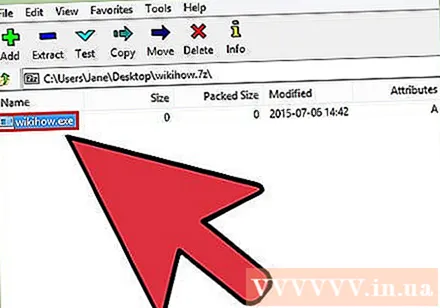
Fare clic sul pulsante "Estrai" e selezionare il file. Ti verrà chiesto di selezionare una posizione, se lasciato per impostazione predefinita il file verrà estratto nella posizione corrente. annuncio pubblicitario